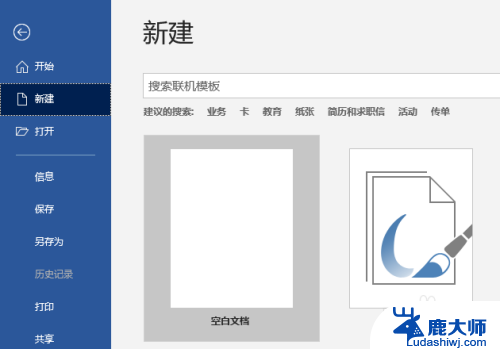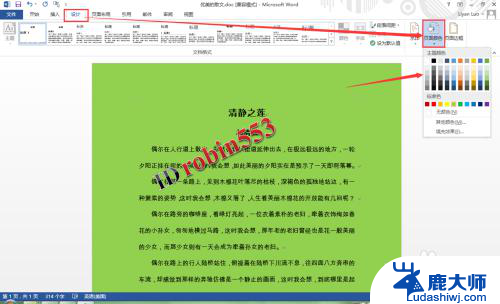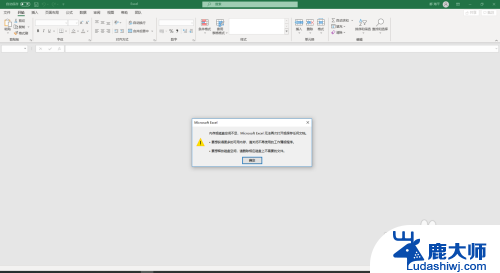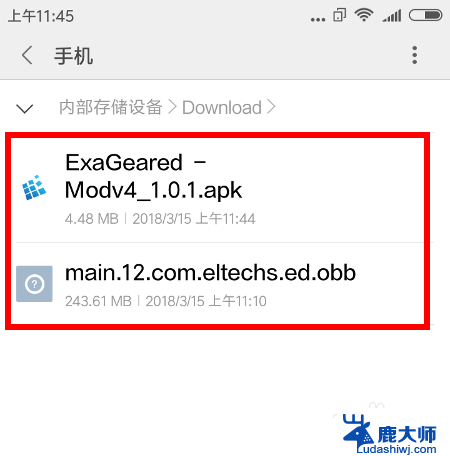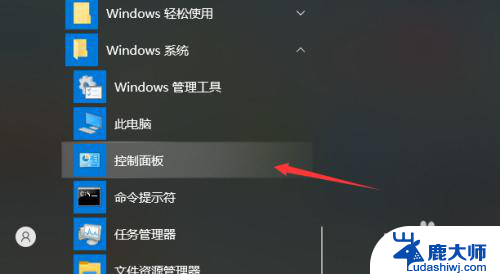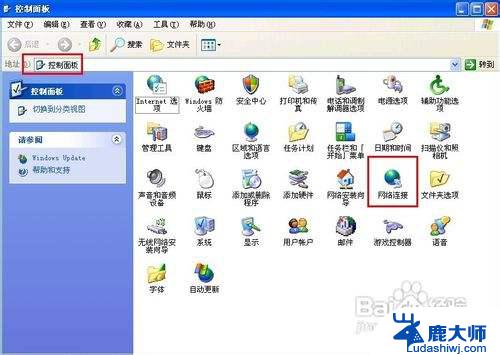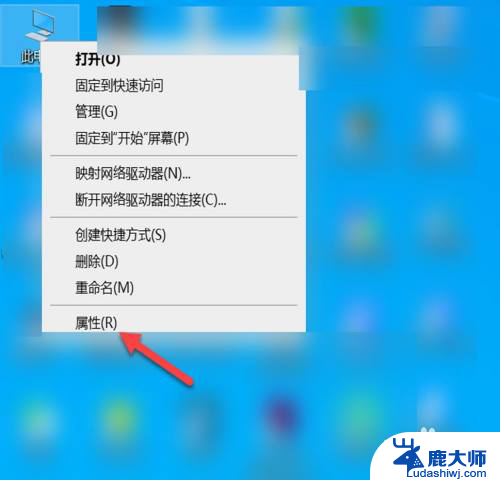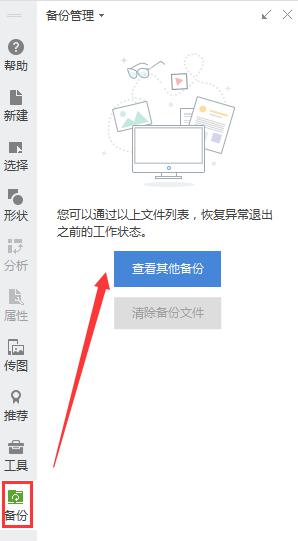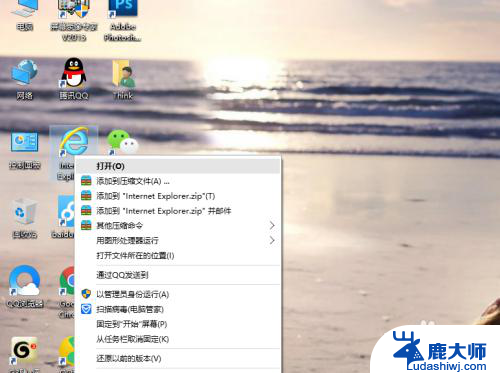wicrosoftword打不开 word文件打不开的解决方法
很多用户在使用Microsoft Word时可能会遇到无法打开Word文件的问题,这可能是由于文件损坏、软件故障或系统错误等原因导致的,在面对这种情况时,我们可以尝试一些简单的解决方法来解决这个问题,比如检查文件格式、重新打开Word软件、修复Office软件等。通过这些方法,我们可以帮助解决Word文件打不开的困扰,让我们能够继续高效地进行工作。
方法如下:
1.第一种情况:不恰当的操作导致word文档的打开方式被改变了,从而打开时跳出选择程序的选项。这时我们可以右击——选择打开方式——选择word程序,如果没有推荐的word程序,点击浏览——C:\Program Files\Microsoft Office\Office12目录下的winword.exe程序——勾选“始终使用选择的程序打开文件”,然后今后打开的word文件就能正常打开了。
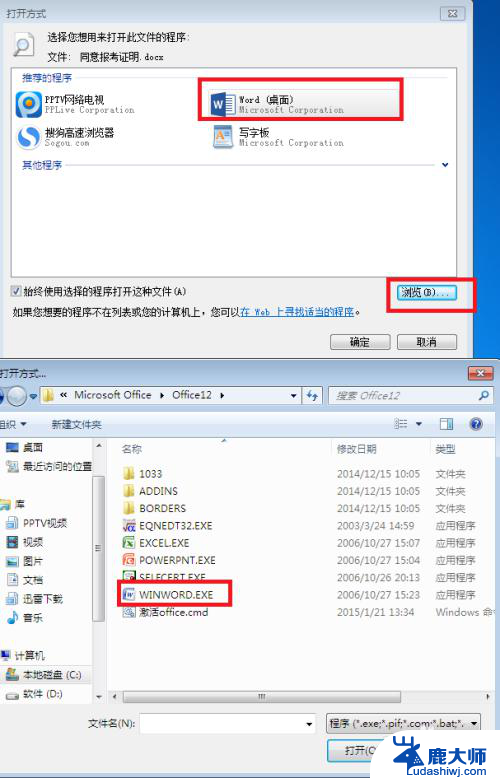
2.第二种情况:提示只能在安全模式下打开,或者经常弹出遇到问题需要关闭。然后会自动勾选恢复我的工作并重启,但重启后仍然是无法正常打开。
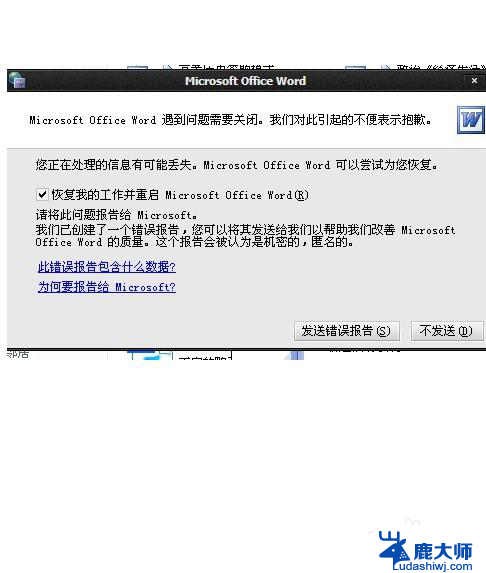
3.这类问题比较常见,解决的办法就是删除模板。在word2003版就是工具——选项——文件位置——用户模板双击,然后删除模板,如果不懂就直接搜索normal.dot(高级版本的是normal.dotm)找到后并删除。有的是隐藏的,先打开任一磁盘,点击工具——查看——选择显示隐藏的文件、文件夹和驱动器。
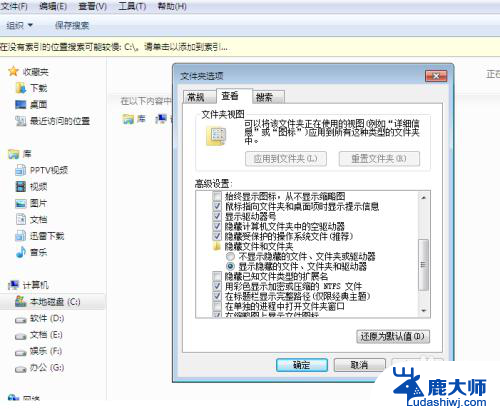
4.第三种就是无法正常启动,删除模板也不行。这时可以点击开始——运行——输入msconfig(快速方式就是win键+R就可打开运行方式)——服务——勾选隐藏所有microsoft——全部禁用——应用,然后重启电脑就可以恢复正常了。
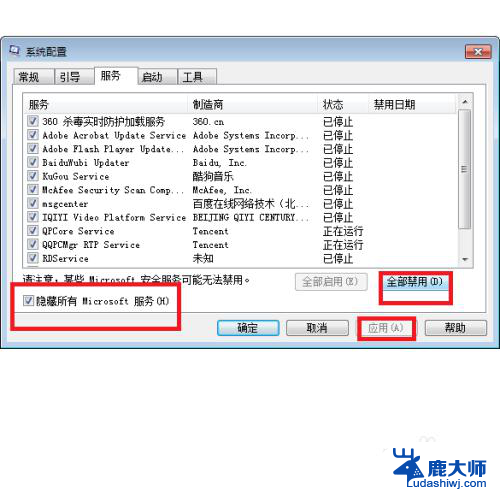
5.如果还是出现问题,更好的办法就是卸载再重新安装office软件, 重装还不行可能就是中病毒,先杀毒或重装系统了。
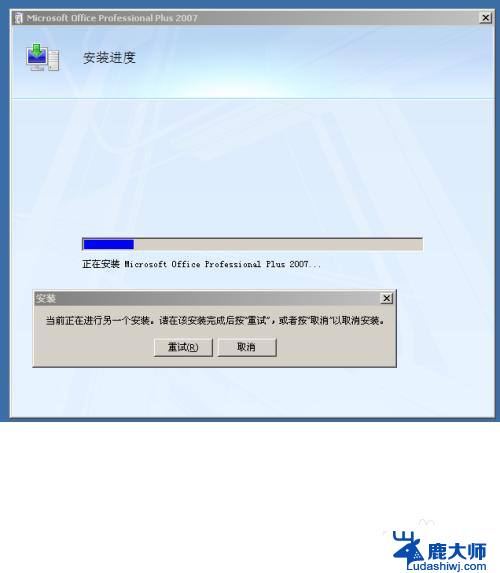
以上是关于无法打开Microsoft Word的所有内容,如果需要的用户可以根据以上步骤进行操作,希望对大家有所帮助。